- Primárne ho asi používate na mobile, no WhatsApp na PC spustíte tiež.
- Nie je to ani príliš komplikované a na výber máte z dvoch možností.
- WhatsApp na PC môžete nainštalovať alebo zvoliť webové rozhranie.
Úplne prirodzeným miestom pre používanie komunikačnej aplikácie WhatsApp je smartfón. To ale neznamená, že je to jediné miesto, kde ho môžete používať. Dnes už nie je žiaden problém používať aplikáciu WhatsApp na PC.
V prípade, že máte Windows 10 alebo novší, môžete siahnuť priamo po oficiálnej aplikácii, ktorú bezplatne stiahnete z obchodu Microsoft Store. Pre všetky ostatné operačné systémy je k dispozícii online verzia aplikácie WhatsApp, ktorá funguje priamo vo webovom prehliadači.
V obidvoch týchto prípadoch ale budete potrebovať aj svoj smartfón. Ten poslúži na prvotné prihlásenie na počítači. Váš účet je totiž prepojený priamo s telefónnym číslom. Váš smartfón so SIM kartou, kde ste nainštalovali spomínanú komunikačnú aplikáciu je automaticky považovaný za takzvané primárne zariadenie.
To v praxi znamená, že prihlásenie do služby WhatsApp na počítači vyžaduje prvotné overenie cez váš smartfón. Mobilná aplikácia jednoducho povoľuje a spravuje prihlásenie do vášho účtu z ďalších zariadení. Slúži na to sekcia “Prepojené zariadenia”. A prihlásenie na počítači nie je žiadnou výnimkou
Dobrou správou je, že WhatsApp môžete používať až v štyroch prepojených zariadeniach naraz. Tieto zariadenia vedia po prvotnej autorizácii a spárovaní s účtom fungovať samostatne po dobu až 14 dní. Inak povedané, keď zapnete WhatsApp na PC, tak 14 dní potom nemusíte nič riešiť. Telefón môžete odložiť bokom a dva týždne si vypisovať cez WhatsApp na PC.
Ak sa počas tohto obdobia nepripojíte k svojmu účtu z primárneho zariadenia, teda zo smartfónu, tak automaticky dôjde k odhláseniu na všetkých prepojených zariadeniach. Je to akási bezpečnostná poistka.
Váš telefón nemusí zostať online, aby ste mohli používať aplikáciu WhatsApp v prepojených zariadeniach. Ak ju ale nepoužijete dlhšie ako 14 dní, vaše prepojené zariadenia sa odhlásia.
Centrum pomoci WhatsApp
Ak chcete WhatsApp používať na počítači, tak máte na výber z dvoch možností pre prihlásenie. Prvou je naskenovanie QR kódu cez aplikáciu WhatsApp, druhou je vygenerovanie overovacieho kódu. Nejde to však cez SMS…
Aj v druhom prípade potrebujete mať nainštalovanú mobilnú aplikáciu WhatsApp. Celé toto prihlasovanie cez telefónne číslo pre mňa osobne nepôsobí ako nejaké uľahčenie. Preferujem skenovanie QR kódu, čo je podľa mňa jednoduchšie. Pretože tak či tak musím mať v ruke mobil s nainštalovaným WhatsAppom…
Upozorňujem, že niektoré funkcie na prepojených zariadeniach, a teda aj na PC, nefungujú. Konkrétne ide o trojicu: zobrazenie okamžitej polohy, vytvorenie a zobrazenie zoznamov rozosielania a interakcia so spoločnosťami pomocou funkcie WhatsApp Flows.
WhatsApp na PC ako aplikácia
Už som to spomínal. Ak máte počítač s Windows 10 alebo novším, tak si viete WhatsApp stiahnuť ako aplikáciu z obchodu Microsoft Store. Úplne bezplatne.
Plusom je to, že používanie bude trochu jednoduchšie a prirodzenejšie. Proste sa to bude správať ako klasická aplikácia, ktorú si ľahko viete pripnúť do ponuky Štart alebo na pracovnú plochu.
Nevýhodou je to, že pre inštaláciu budete pravdepodobne potrebovať konto Microsoft, ktorým sa prihlásite do Microsoft Store. Niekedy sa aplikácie dali nainštalovať aj bez aktívneho prihlásenia, neviem ako to je dnes.
- Otvorte si aplikáciu Microsoft Store a vyhľadajte WhatsApp alebo prejdite na oficiálny web a pod nápisom “Stiahnite si WhatsApp” kliknite na tlačidlo “Získať od spoločnosti Microsoft”, čo vás vlastne presmeruje na Microsoft Store.
- V aplikácii Microsoft Store kliknite na tlačidlo “Inštalovať” a počkajte na dokončenie procesu.
- Hotovo. Inštalácia WhatsApp na PC je za nami.
Teraz nás čaká prihlásenie do účtu. Spustíme teda nainštalovanú aplikáciu. Privíta nás jednoduché rozhranie, kde klikneme na tlačidlo “Začať”.
Je tam pekne popísaný postup. Základnou možnosťou je naskenovanie zobrazeného QR kódu cez mobilnú aplikáciu WhatsApp. Alternatívu vo forme prihlásenia cez telefónne číslo si ukážeme nižšie – pri používaní webového rozhrania WhatsApp.
- Otvoríme WhatsApp na mobile.
- Klikneme na symbol troch bodiek v ľavom hornom rohu.
- Vyberieme “Prepojené zariadenia”.
- Klikneme na “Prepojiť zariadenie”.
- Autorizujeme sa heslom či biometriou. Podľa toho, čo máme nastavené na mobile.
- Zobrazí sa rozhranie “Naskenovanie QR kódu” s vyznačeným štvorčekom.
- Namierime foťák mobilu na obrazovku počítača, tak aby sme naskenovali QR kód.
- Pár sekúnd sa to bude prihlasovať. A máme hotovo.
- Teraz môžeme používať WhatsApp na PC.
Aplikáciu na PC môžeme zatvárať a otvárať ako chceme. Zostaneme v nej prihlásení, kým ručne nekliknete na tlačidlo “Odhlásiť sa”. Ak by ste sa náhodou zabudli odhlásiť na počítači niekoho iného, tak priamo v sekcii “Prepojené zariadenia” v mobilnej aplikácii viete na diaľku vykonať odhlásenie.
Vtedy stačí kliknúť na niektoré z prepojených zariadení, napríklad “Windows” a potvrdiť stlačením na “Odhlásiť sa”.
WhatsApp na počítači cez webový prehliadač
Druhou možnosťou je používanie webového rozhrania. To znamená, že do počítača nemusíte nič inštalovať a postačí vám webový prehliadač. WhatsApp na PC týmto spôsobom viete používať aj na starších verziách Windows, prípadne aj na Mac OS a podobne.
- Vo webovom prehliadači si otvoríme oficiálnu stránku https://web.whatsapp.com/.
- Základom je tu opäť prihlásenie cez naskenovanie QR kódu cez mobilnú aplikáciu WhatsApp. Je to jednoduché, rýchle a ukázali sme si to pri používaní aplikácie pre Windows 10 a novšie.
- Poďme sa preto pozrieť na alternatívu – možnosť “Prepojiť pomocou telefónneho čísla”.
- Klikneme teda na túto možnosť a po ponuky zadáme telefónne číslo, na ktoré máme registrovaný svoj účet.
- Webové rozhranie vygeneruje špeciálny kód. Aplikácia WhatsApp na telefóne zobrazí notifikáciu “Snažíte sa prepojiť nové zariadenie?”.
- Potvrdíme to. Potom nás aplikácia vyzve na zadanie kódu, ktorý je vygenerovaný vo webovom prehliadači na PC.
- Ten teda prepíšeme a počkáme na prepojenie. Hotovo zariadenia sa prepoja a môžeme používať WhatsApp na PC.
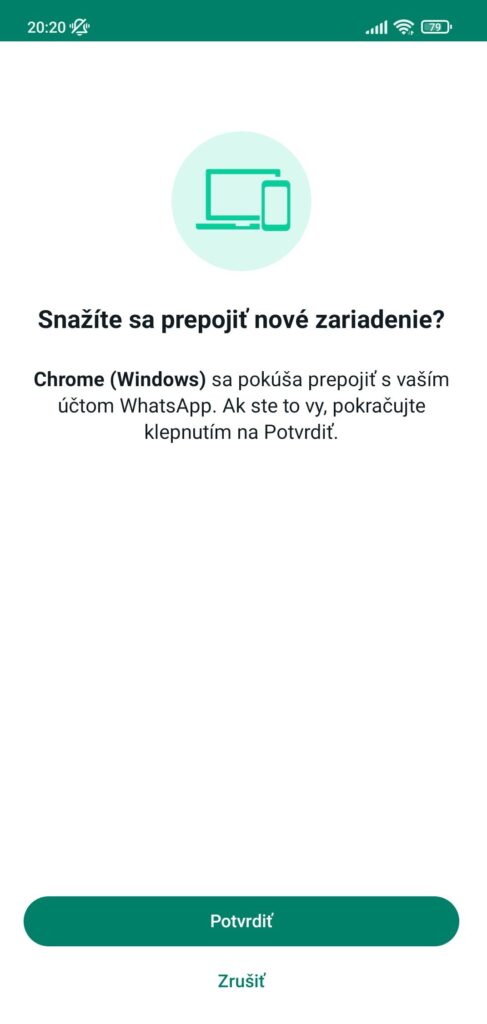

Potom už môžeme odložiť telefón a WhatsApp používať priamo cez webový prehliadač. Platí to, že zatvorenie okna so stránkou https://web.whatsapp.com/ vás automaticky neodhlási. Na jednej strane je to pohodlné, na strane druhej to môže predstavovať bezpečnostné riziko.
Jednoducho nestačí zavrieť kartu či prehliadač. Účet zostáva prepojený až do momentu, kým sa ručne neohlásite cez webové rozhranie alebo cez sekciu “Prepojené zariadenia” v mobilnej aplikácii. Myslite na to, ak sa budete prihlasovať na cudzom počítači.
Ako som spomínal vyššie, nie som príliš veľkým fanúšikom prihlasovania cez vygenerovaný kód. Prihlásenie naskenovaním QR kódu mi príde akési prirodzenejšie a jednoduchšie. Po tejto možnosti by som preto siahal aj pri využívaní webového WhatsAppu.






